有时候可能会遇到对win10系统用excel表格绘制曲线图表的设置方法,想必大家都遇到过需要对win10系统用excel表格绘制曲线图表进行设置的情况吧,那么应该怎么设置win10系统用excel表格绘制曲线图表呢?
下面小编带领大家看看win10系统用excel表格绘制曲线图表的详细步骤:
具体方法
1、输入相应数据;
2、选中相应数据;
3、在上方工具栏里选插入散点图,并选中第一个类型的散点图;
4、选中插入的图表在工具栏里的图表布局里选中第三行最后一个;
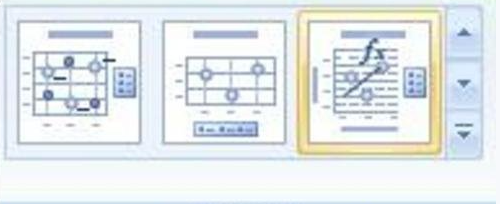
5、选中后可得到;
6、点中坐标轴标题,可作修改;
7、修改后,得到下图;
8、将吸光度值代入图表中得到的公式Y=1.025X+0.008后可得到所求成分的含量,即X的值。
上述和大家说明一下win10系统用excel表格绘制曲线图表的方法,是不是很简单操作,这样设计的表格看数据更直观。
以上就是win10系统用excel表格绘制曲线图表的操作方法的完整教程了,小伙伴们都学会了吗?希望对大家有所帮助。
uc电脑园提供的技术方案或与您产品的实际情况有所差异,您需在完整阅读方案并知晓其提示风险的情况下谨慎操作,避免造成任何损失。

未知的网友